Cách khắc phục sự cố Wi-Fi trên Windows 11 hiệu quả
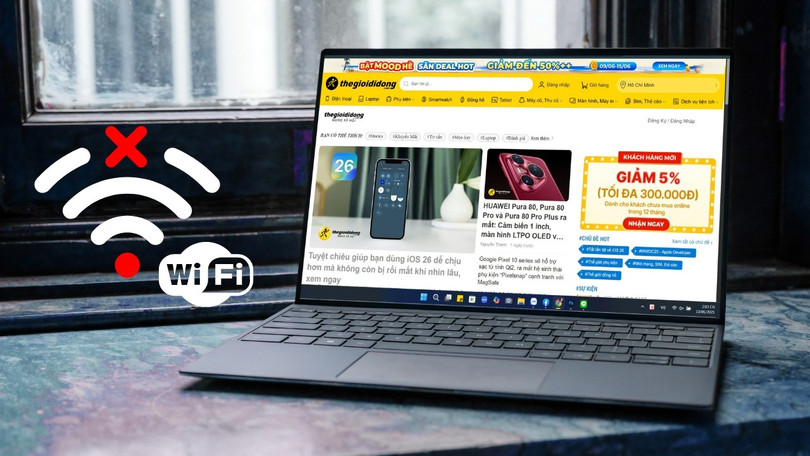
Cách khắc phục sự cố Wi-Fi trên Windows 11
Khi kết nối Wi-Fi gặp sự cố trên Windows 11, người dùng dễ gặp tình trạng máy báo đã kết nối nhưng lại không thể truy cập Internet. Các lỗi như Wi-Fi đã kết nối nhưng không có Internet, Windows 11 không vào được Internet hay lỗi kết nối Wi-Fi nhưng không có mạng trên laptop đều gây gián đoạn quá trình sử dụng.
Những vấn đề này thường bắt nguồn từ cài đặt mạng, driver hoặc hệ thống chưa được cập nhật. Bài viết này sẽ giúp bạn khắc phục nhanh các lỗi Wi-Fi trên Win 11 để kết nối ổn định và mượt mà trở lại. Xem ngay bên dưới nhé.

Để khắc phục lỗi không vào được mạng Wi-Fi bạn hãy thực hiện như sau:
Bước 1: Mở ứng dụng Cài đặt trên máy tính Windows 11 của bạn. Bạn có thể nhấn tổ hợp phím Windows + I hoặc tìm đến mục Cài đặt trong menu Start để mở nhanh hơn.
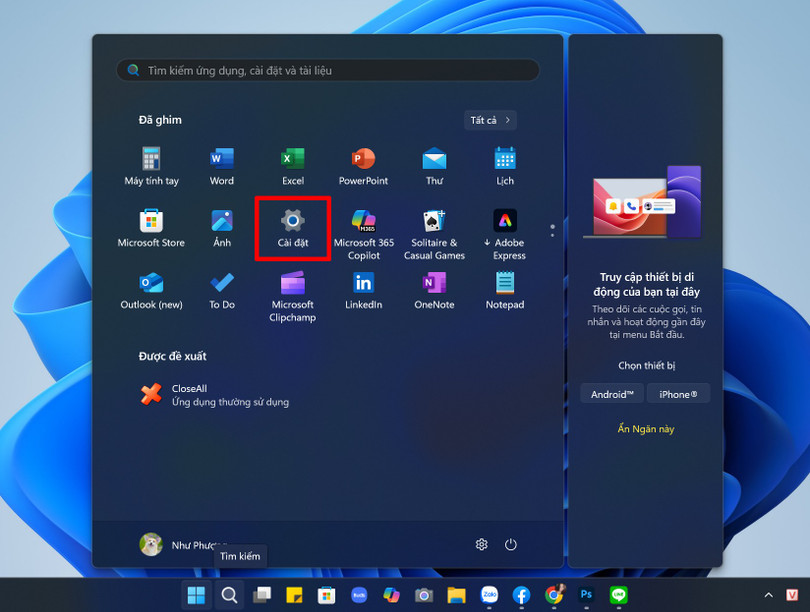
Bước 2: Trong giao diện Cài đặt, nhấn chọn vào mục Mạng và Internet ở thanh bên trái > Sau đó chọn tiếp vào mục Cài đặt nâng cao để truy cập các tùy chọn mạng nâng cao.
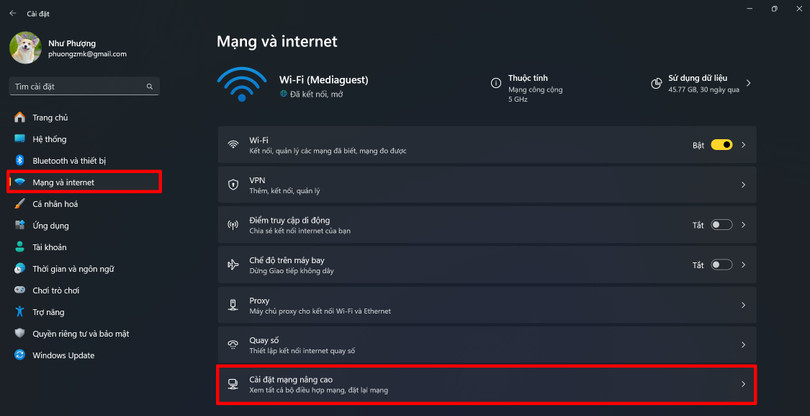
Bước 3: Kéo xuống phía dưới trong phần Cài đặt nâng cao, bạn sẽ thấy mục Đặt lại mạng. Đây là nơi cho phép bạn khôi phục lại toàn bộ cài đặt mạng về trạng thái ban đầu.
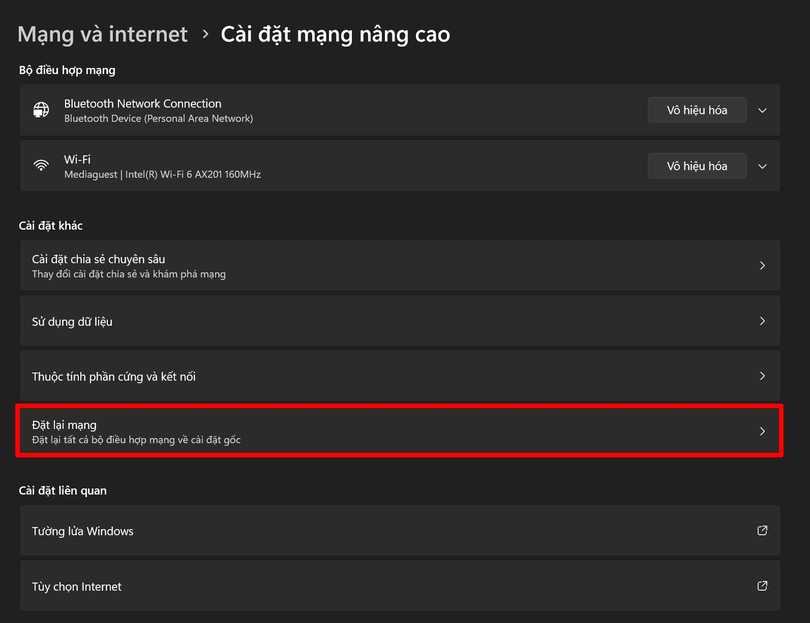
Bước 4: Nhấn chọn vào nút Đặt lại ngay để bắt đầu quá trình đặt lại. Lúc này, hệ thống sẽ hiện thông báo rằng máy sẽ khởi động lại và toàn bộ cài đặt mạng như Wi-Fi, VPN, Ethernet sẽ bị xóa.
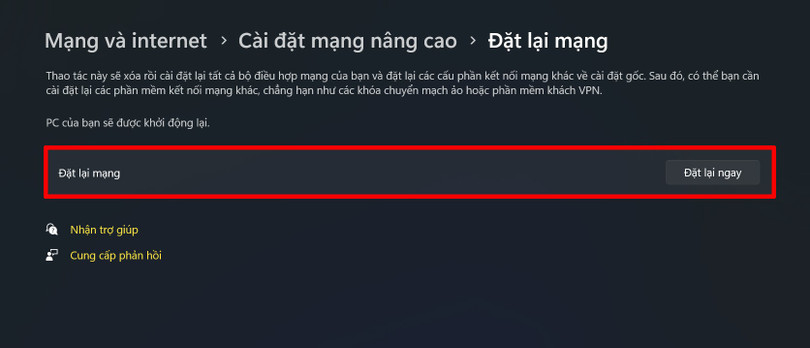
Bước 5: Xác nhận thao tác bằng cách nhấn nút đồng ý. Máy tính sẽ tiến hành khởi động lại và hoàn tất quá trình đặt lại mạng.
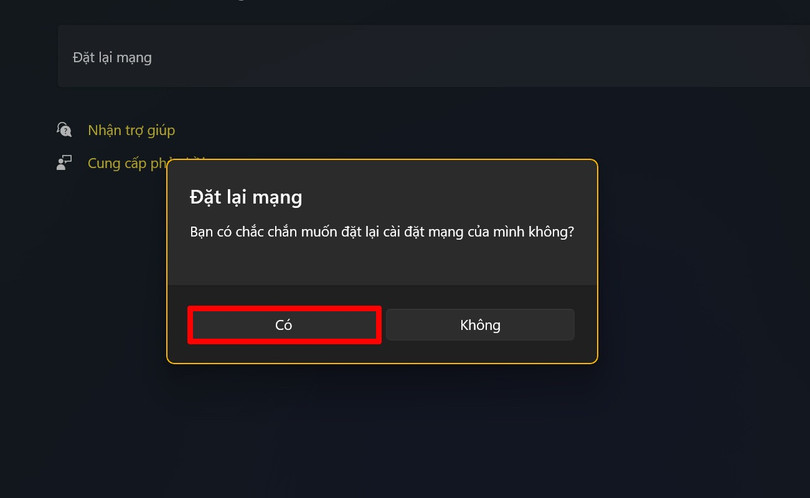
Sau khi quá trình reset hoàn tất, toàn bộ cấu hình mạng Wi-Fi sẽ được đưa về mặc định. Bạn chỉ cần kết nối lại vào mạng như bình thường và hệ thống sẽ hoạt động ổn định trở lại. Đây là một trong những cách đơn giản và hiệu quả nhất để khắc phục các sự cố Wi-Fi trên Windows 11.
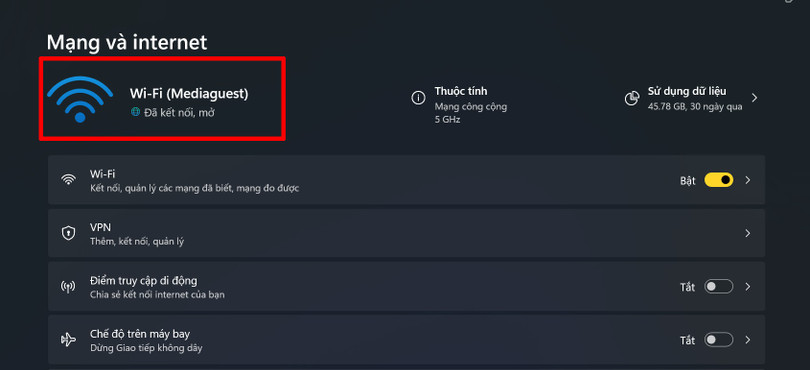
Trên đây là hướng dẫn chi tiết giúp bạn khắc phục sự cố Wi-Fi trên Windows 11 một cách nhanh chóng và hiệu quả.
P.V (t/h)
Nguồn Hà Tĩnh : https://baohatinh.vn/cach-khac-phuc-su-co-wi-fi-tren-windows-11-hieu-qua-post290684.html
Tin khác

Microsoft bất ngờ 'quay xe' khiến người dùng Windows 10 vui mừng

10 giờ trước

Microsoft bỏ 'màn hình xanh chết chóc', cải tiến Windows 11 khởi động lại chỉ còn 2 giây

8 giờ trước

TPHCM triển khai thử nghiệm 'một cửa số' duy nhất trên Cổng dịch vụ công Quốc gia

một giờ trước

Bí ẩn 400 triệu máy tính Windows 'biến mất'

một ngày trước

Từ hôm nay người dân tra cứu và làm thủ tục hành chính tại một địa chỉ duy nhất

7 giờ trước

Cục Thuế ra thông báo hỏa tốc: Ngưng toàn bộ hệ thống điện tử trong 4 ngày

9 giờ trước
